Jeden Ditrău změny provedené Microsoft V novém operačním systému Windows 10 je znovu Start Menu (Start Menu), Který Windows 8 byla nahrazena Začátek obrazovka rozhraní modern. Ačkoli Začátek obrazovka Zatím je k dispozici v Windows 10, v mod default (platí pouze pro uživatele desktopOdkazy si Notebooky) Je Z a nahrazeno Start Menu (Pokud se to dělá upgrade z Windows 8 / 8.1 Windows 10Když se úvodní obrazovka zůstane).
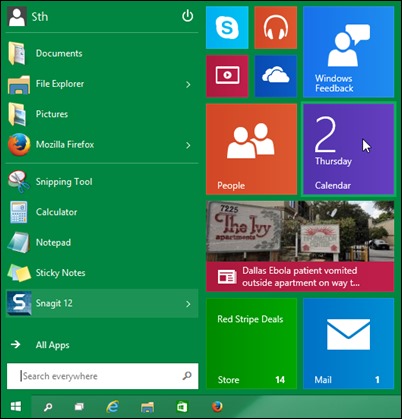
Uživatelé, kteří chtějí používat i nadále Windows 10 Začněte místo obrazovky v nabídce StartMoci znovu se úvodní obrazovka níže uvedených pokynů.
Jak znovu aktivujeme úvodní obrazovku Windows 10 Technický náhled?
- klikněte pravým tlačítkem myši na Taskbar a zvolte Nemovitosti z nabídky
- v okně Hlavní panel a Start Menu Nemovitosti vyberte kartu Start Menu a zrušte zaškrtnutí Použití Start menu místo úvodní obrazovky, Pak klikněte na tlačítko Apply a OK
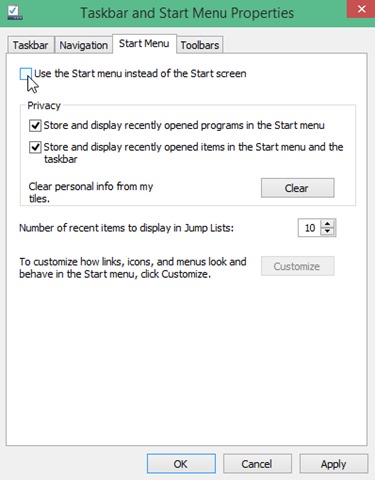
- Zobrazí se dialogové okno s názvem Změnit Start settingsKterá bude varovat uložit cokoliv v průběhu, kde musíte kliknout na Odhlaste se a změňte se settings Pro nastavení se projeví až po

Po provedení této změny, Začátek obrazovka zobrazí se místo Start Menu , když kliknete na Tlačítko Start nebo stiskněte tlačítko Windows.
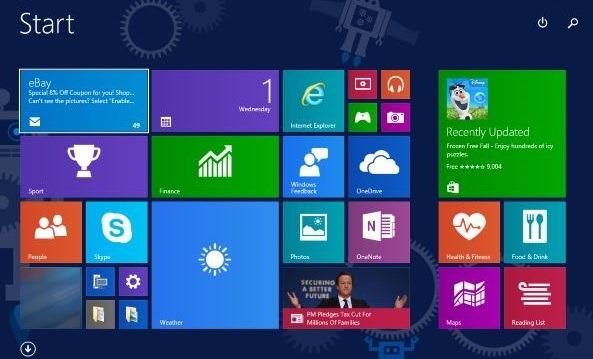
Poznámka: Po opětovné aktivaci úvodní obrazovky budou k dispozici další možnosti na kartě Navigace na hlavním panelu a Start Menu Vlastnosti.
STEALTH SETTINGS - Jak znovu povolit a zobrazit úvodní obrazovku místo toho Start Menu in Windows 10 Náhled
Semoga cepat diterima